
A Nintendo Switch megkönnyíti a vezérlők gombok leképezésének megváltoztatását, és mentést a rendszer egész rendszerére, amelyek minden játékban működnek. Letilthatja a gombokat, kicserélheti a hüvelykujjakat, és megváltoztathatja a Joy-Con botok tájolását. Itt van, hogyan.
Változás a gombok leképezésében: Követelmények és szolgáltatások
A Switch 10.0.0 verziójától kezdve a játékosok a Rendszerbeállítások között rendszerszintűen módosíthatják az egyes vezérlő gombok funkcióját. Ezt a folyamatot gyakran egy vezérlő újracsatolásának nevezik, és a Nintendo „Change Button Mapping” -nek hívja. Íme a mélypont a működéséről:
- A Change Button Mapping háromféle vezérlőt támogat: Joy-Con (L), Joy-Con (R) és Pro Controller. Ha egy harmadik féltől származó vezérlő szimulálja e három kategória egyikét, akkor annak gombjai is áttekinthetők.
- E három vezérlőtípus mindegyikéhez legfeljebb öt egyedi egyedi gomb-hozzárendelést menthet el.
- Bizonyos gombokat teljesen le lehet tiltani ( mint például a képernyőfelvétel ), ha játék közben bosszúságot okoznak.
- A Joy-Cons hüvelykujjainak tájolása függőleges és vízszintes között változtatható, lehetővé téve egy kézzel a játékokat, amelyek korábban csak a vízszintes Joy-Con tájolást támogatták.
- Lehetőség van bal és jobb hüvelykujj cseréjére - ez egy jó kisegítő lehetőség néhány felhasználó számára, akiknek egy adott játékot egy kézzel kell játszaniuk.
ÖSSZEFÜGGŐ: A Nintendo Switch képernyővédő gombjának letiltása
Hogyan kapcsoljuk át a vezérlő gombjait a rendszerbeállításokban
Először ellenőrizze, hogy a testreszabni kívánt gombokkal rendelkező vezérlő az csatlakozik a kapcsolóhoz . Ezután indítsa el a Rendszerbeállításokat úgy, hogy megérinti a fogaskerék ikont a Switch kezdőképernyőjén.

A Rendszerbeállításokban keresse meg a „Vezérlők és érzékelők” elemet, majd válassza a „Gomb-hozzárendelés módosítása” lehetőséget.
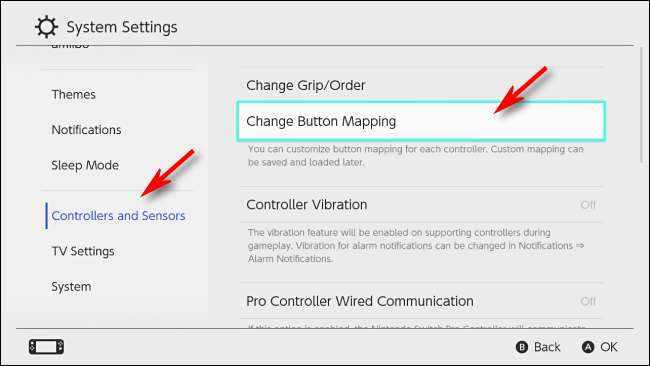
A Gombtérkép képernyőn a csatolt vezérlők listája jelenik meg a képernyő bal oldalán. Válassza ki a módosítani kívánt vezérlőt, majd válassza a „Módosítás” lehetőséget.
Példaként a Joy-Con (L) -t használjuk, de ugyanazok a lépések működnek mindhárom vezérlőtípuson.
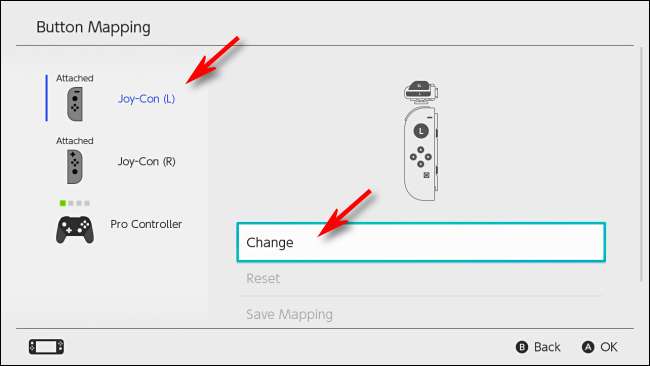
Látni fogja a kiválasztott vezérlő vizuális diagramját. A hüvelykujj segítségével lépjen a kijelölt kurzorhoz a testreszabni kívánt gombra, majd nyomja meg az A gombot.
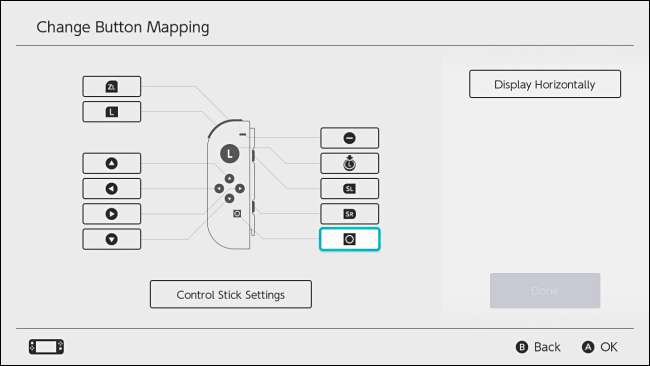
Megjelenik egy menü, amely arra kéri, hogy válasszon új leképezést a kiválasztott gombra. Választhat bármelyik lehetséges gombfunkciót, vagy akár egy gombot is teljesen letilthat. Jelölje ki a kívánt leképezést, és nyomja meg az A gombot.
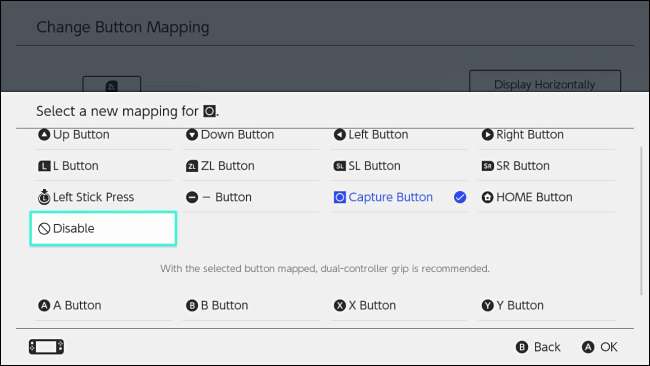
Visszatérve a Gombtérkép módosítása képernyőre, látni fogja, hogy az adott gomb leképezése megváltozott. Ismételje meg a fenti lépéseket minden módosítani kívánt gombhoz.
A Gombtérkép módosítása képernyőn a bot beállításait is megváltoztathatja, például kicserélheti a bal és a jobb oldali hüvelykujjat vagy megváltoztathatja a hüvelykujj irányát. Válassza a „Control Stick Settings” lehetőséget, majd nyomja meg az A gombot.
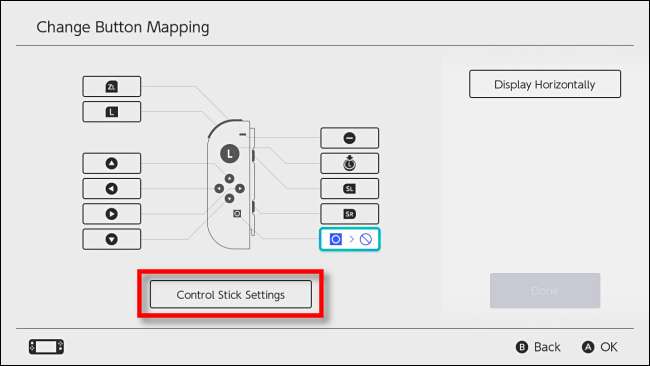
A következő menü megváltozik, attól függően, hogy melyik vezérlőt konfigurálja. A Joy-Cons és a Pro Controlleren lehetősége van kicserélni a hüvelykujjakat, hogy bal vagy jobb botként működjenek. Csak a Joy-Cons-on változtathatja a bot irányát, ami lehetővé teszi a Joy-Con vízszintes játékainak függőleges irányú lejátszását.
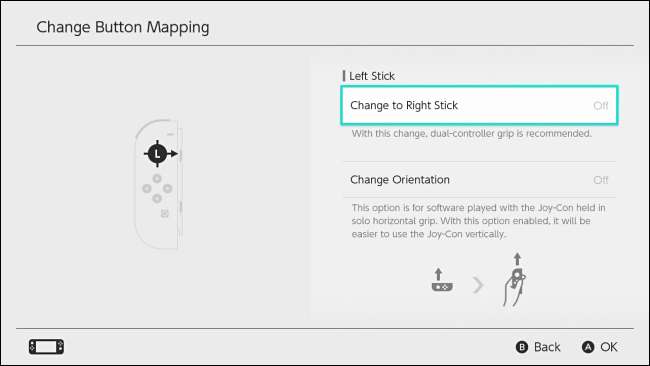
Ha befejezte a bot beállításainak feltárását, nyomja meg a B gombot, hogy visszatérjen a Gomb-hozzárendelés módosítása képernyőre. Amikor az összes konfiguráció elkészült, válassza a „Kész” lehetőséget.
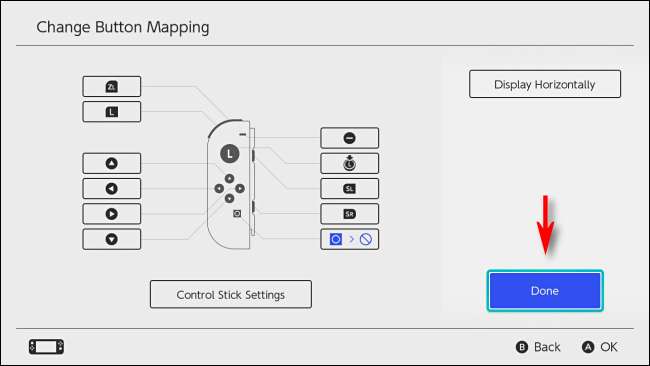
Egy felugró ablak jelzi, hogy a gombok leképezése megváltozott. Válassza az „OK” lehetőséget.
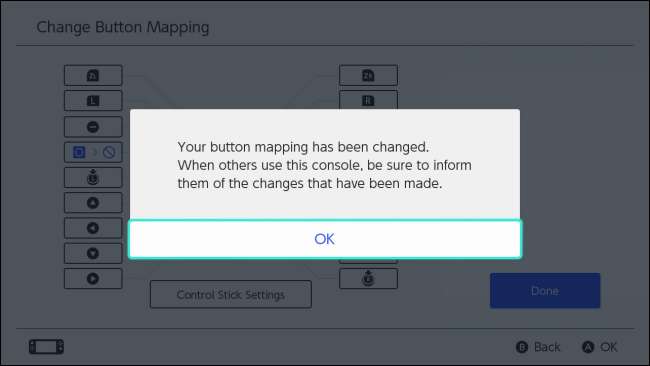
Lépjen ki a Rendszerbeállításokból és játsszon a megszokott módon, vagy elmentheti a módosított gomb-hozzárendelést, hogy később gyorsan előhívhassa.
Hogyan menthetjük az egyedi gombok hozzárendelését egy gyors profilba
Ha szeretné, mentheti az egyéni gomb-hozzárendelést vezérlőtípusonként az öt mentési hely egyikébe.
A Rendszerbeállításokban keresse meg a Vezérlők és érzékelők> Gombok hozzárendelése módosítást. Válassza ki a vezérlőt a menteni kívánt módosításokkal, majd válassza a „Mapping mentése” lehetőséget.
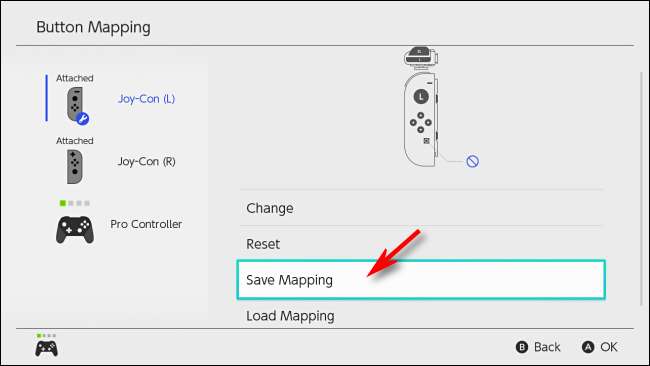
A rendszer megkéri, hogy válasszon egy számozott mentési helyet. Válassza ki a kívántat, majd nyomja meg az A gombot.

Az egyéni leképezés mentésre kerül, és bármikor újból betöltheti a Rendszerbeállítások menüpontba a Vezérlők és érzékelők menüpontból> Gombtérkép megváltoztatása> Gombtérképezés> Töltési leképezés.
Hogyan lehet visszaállítani a vezérlő leképezését
Ha vissza szeretne térni az alapértelmezett vezérlő-hozzárendeléshez, nyissa meg a Rendszerbeállítások lehetőséget, és keresse meg a Vezérlők és érzékelők> Gomb-hozzárendelés módosítása menüpontot. Válassza ki a visszaállítani kívánt módosított leképezéssel ellátott vezérlőt. Válassza a „Visszaállítás” lehetőséget.
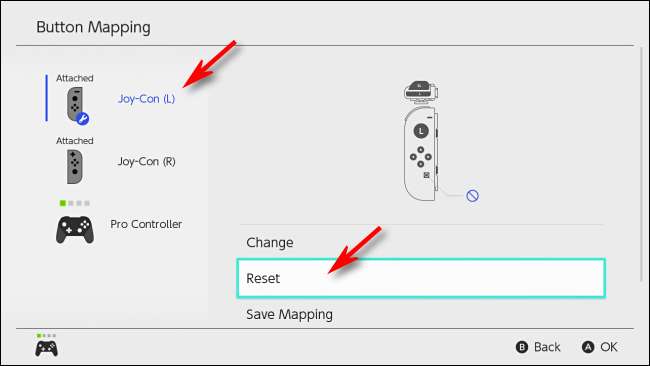
Az ezt követő megerősítő párbeszédpanelen válassza újra a „Reset” lehetőséget. Az egyéni hozzárendelés teljesen visszaáll, és a gombok visszaállnak a normál állapotba.
Ha valami rosszul alakul: a Nintendo hibabiztos üzenete
Ha megváltoztatta a gombok hozzárendelését, amikor újraindítja a kapcsolót, vagy visszatér alvó üzemmódból a kezdőképernyőre, egy figyelmeztető üzenet jelenik meg, amely emlékezteti Önt, hogy a vezérlő gombjainak elrendezése eltér a megszokottól.
Ha problémája van a vezérlő elrendezésével, érintse meg a „Gombtérkép visszaállítása” elemet a Switch érintőképernyőjén, és a leképezés visszaáll az alapértelmezettre. Ellenkező esetben kiválaszthatja a „Használat visszaállítás nélkül” lehetőséget, hogy az egyéni leképezés aktív maradjon.

Jó szórakozást és boldog játékot!
Te is gomb-hozzárendelések módosítása a Sony PlayStation DualShock 4 vezérlőjén és egy Xbox One játéktábla . Akár újratervezheti az Xbox One gombjait, miközben csatlakoztatva van a számítógéphez .
ÖSSZEFÜGGŐ: A gombok újratervezése a PlayStation 4 vezérlőjén







